트위터 피드를 스크롤하다가 마음에 드는 게시물에 '마음에 들어요' 버튼을 누릅니다. 여기서 끝이라고 생각할 수도 있지만, 트위터는 내가 마음에 들어요 표시한 모든 트윗을 저장합니다. 안타깝게도 모든 사람이 내 프로필에서 이러한 마음에 들어요 표시한 게시물을 볼 수 있습니다. 즉, 계정 잠금을 선택하지 않는 한 플랫폼에서의 상호작용이 공개된다는 뜻입니다. 따라서 이제 사용자들은 마음에 들어요 표시한 트윗을 숨기는 방법에 대해 걱정하고 있습니다.
트위터 사용자가 마음에 들어요를 지울 수 있는 몇 가지 실행 가능한 옵션이 있습니다. 한 가지 옵션은 프로필의 해당 섹션을 방문하여 마음에 들어요를 차례로 삭제하는 것입니다. 여러 웹 도구를 사용하면 트윗을 대량으로 삭제할 수 있습니다. 이 가이드에서는 마음에 들어요 표시한 트윗을 숨기는 방법에 대해 자세히 설명합니다.

목차
트위터 모바일에서 마음에 들어요 표시를 숨기는 방법
많은 트위터 사용자가 모바일 디바이스를 통해 소셜 미디어 플랫폼에 접속합니다. 따라서 이러한 사용자는 플랫폼에서 마음에 들어요 표시를 숨기려고 할 때 모바일 디바이스를 사용합니다. 안타깝게도 트위터에서는 마음에 들어요를 숨길 수 있는 직접적인 옵션을 제공하지 않습니다. 하지만 몇 가지 방법을 통해 이를 해결할 수 있습니다. 트위터 모바일에서 마음에 들어요를 숨기는 방법이 궁금하다면 다음과 같은 대안을 참고하세요.
트위터 계정을 비공개로 설정하기
트위터 마음에 들어요를 숨기는 가장 확실한 방법은 계정을 비공개로 설정하는 것입니다. 이렇게 하면 모든 사람이 내 트위터 마음에 들어요를 볼 수 없다는 것을 확신할 수 있습니다. 계정을 비공개로 설정하면 누가 내 프로필을 볼지 결정할 수 있기 때문입니다. 계정을 비공개로 설정하면 내 트윗이 Google 검색이나 다른 검색 엔진에 표시되지 않습니다.
이 옵션은 마음에 들어요 표시한 트윗을 숨길 수 있는 대안을 찾고 있는 경우에 유용합니다. 계정을 비공개로 설정하면 내 팔로워만 마음에 들어요 표시, 게시물 및 전체 프로필을 볼 수 있습니다. 또한 팔로워 요청을 수동으로 승인하거나 거절해야 합니다. 이 경우에도 트위터에서는 승인된 팔로워가 내 게시물을 리트윗하거나 댓글을 달 수 없습니다. 다행히도 모바일 디바이스에서는 이 작업을 수행할 수 있습니다. 이 기능은 iOS 및 Android 버전의 트위터 애플리케이션에서 모두 작동합니다.
이 옵션을 사용할 수 있는 경우 모바일 디바이스에서 트위터 계정을 비공개로 설정하는 방법은 다음과 같습니다. 먼저 Android 또는 iOS 디바이스에서 트위터 앱을 엽니다. 홈 화면에서 화면 오른쪽 상단에 있는 내 프로필 아이콘을 클릭합니다. 레이오버 메뉴가 나타납니다. 하단 메뉴에서 '설정 및 개인정보 보호' 옵션을 찾아 탭합니다.
다음으로 아래로 스크롤하여 다섯 번째 옵션인 "개인정보 및 보안"을 탭합니다. "내 트위터 활동" 아래에 표시되는 다음 목록을 스캔하고 "오디언스 및 태그하기"를 탭합니다. "내 트윗 보호"라는 단어 옆에 토글 버튼이 나타납니다. 이제 토글 버튼을 켜면 작업이 완료됩니다.

좋아요를 차례로 삭제하기
계정을 비공개로 설정하면 플랫폼에서 도달 범위, 성장 및 상호 작용이 제한됩니다. 네트워크를 확장하려는 사람에게는 더 나은 옵션이 있을 수 있습니다. 그렇기 때문에 마음에 들어요 표시를 삭제하는 것은 훌륭한 옵션입니다. 트위터 모바일 애플리케이션에서 마음에 들어요 표시한 트윗을 숨기는 방법을 알아야 합니다.
계정에서 마음에 들어요 표시를 취소하면 실제 손상을 입히지 않고도 마음에 들어요 표시를 섬세하게 삭제할 수 있습니다. 하지만 이 과정은 특히 플랫폼에서 수천 개의 트윗에 마음에 들어요 표시를 한 경우 지루할 수 있습니다. 하지만 이 옵션이 마음에 들지 않는다면 휴대폰으로 트위터에서 마음에 들어요 표시한 트윗을 숨기는 방법을 알아보세요.
먼저 앱을 실행하고 계정에 로그인했는지 확인합니다. 그런 다음 화면 왼쪽 상단에 있는 프로필 아이콘을 탭합니다. 표시되는 레이오버 메뉴에서 '프로필' 옵션을 탭합니다. 내 개인 정보 아래에 4개의 탭이 표시되지만 자동으로 "트윗" 아래에 위치하게 됩니다. 오른쪽 맨 위에 있는 "마음에 들어요"라고 표시된 탭으로 이동합니다.
해당 탭에서 마음에 들어요 표시한 모든 트윗을 볼 수 있습니다. 마음에 들어요 버튼은 내가 마음에 들어했음을 나타냅니다. 따라서 목록을 내려갈 때 모든 트윗에 마음에 들어요 표시를 하면 됩니다. 마음에 들어요 표시를 하는 데는 마음에 들어요 수에 따라 시간이 걸릴 수 있습니다.
개인용 컴퓨터에서 마음에 들어요 표시한 트윗 숨기는 방법
개인용 컴퓨터에서 트위터 마음에 들어요를 숨기는 것은 모바일 디바이스에서 같은 작업을 하는 것과 완전히 다르지 않습니다. 트위터에는 트윗을 숨길 수 있는 전용 조치가 없기 때문에 도움이 될 만한 몇 가지 권장 옵션이 있습니다. 개인용 컴퓨터에서 마음에 들어요 표시한 트윗을 숨기는 방법이 궁금한 적이 있나요? 그 과정을 간단히 살펴보겠습니다.
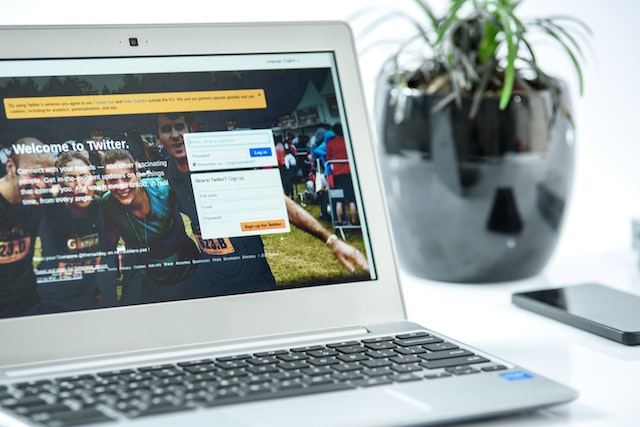
개인용 컴퓨터에서 마음에 들어요 표시를 숨기려면 프로필을 잠그거나 마음에 들어요 표시를 취소해야 합니다. 프로필을 잠그면 내 프로필, 트윗, 리트윗 및 마음에 들어요를 볼 수 있는 사람을 제한할 수 있습니다. 이 조치를 취해도 승인된 팔로워에게 내 게시물이 숨겨지지는 않지만, 공개적으로 볼 수 있는 사람은 제한됩니다. 개인용 컴퓨터에서 마음에 들어요 표시한 트윗을 숨기는 방법이 걱정된다면 프로필 잠금을 선택하는 것이 좋습니다.
먼저 브라우저에서 트위터 웹사이트를 방문하여 트윗을 비공개로 설정하거나 트위터 애플리케이션을 실행합니다. 그런 다음 계정에 로그인하고 왼쪽에 있는 '더보기' 옵션을 클릭합니다. 그런 다음 팝업 메뉴가 나타나면 "설정 및 지원"을 클릭합니다. 표시되는 드롭다운 메뉴에서 "설정 및 개인정보"를 클릭합니다.
표시되는 다음 페이지에서 '개인정보 및 안전'을 클릭합니다. 그런 다음 화면 오른쪽에 있는 "오디언스 및 태그하기" 옵션으로 이동합니다. 여기에서 "내 트윗 비공개" 옵션이 체크박스와 함께 표시되며, 이 옵션을 선택하거나 선택 취소할 수 있습니다. 확인란을 선택하면 트위터에서 결정을 확인하라는 메시지가 표시됩니다. '비공개' 옵션을 클릭하고 조치를 완료합니다.
마음에 들어요 표시한 트윗을 대량으로 숨기는 방법
트위터에서는 모든 트윗을 숨기는 것 외에 사용자가 마음에 들어요 표시를 일괄적으로 숨기는 것을 허용하지 않습니다. 하지만 여러 타사 웹 애플리케이션을 사용하면 사용자가 내 게시물에 대한 마음에 들어요 표시를 일괄적으로 취소할 수 있습니다. 이러한 도구 중 일부는 이 서비스를 무료로 제공하지만 다른 도구는 구독이 필요합니다. 지난 몇 년 동안 많은 트위터 사용자들은 마음에 들어요 표시한 트윗을 일괄적으로 숨길 수 있는 이러한 대안이 매우 유용하다는 것을 알게 되었습니다.

트윗딜리터를 사용하여 마음에 들어요 표시한 트윗을 숨기는 방법
트윗 삭제 기능을 사용하면 수많은 마음에 들어요 트윗을 검색하고 마음에 들어요를 삭제할 수 있습니다. 마음에 들어요 표시한 트윗을 숨기는 방법을 찾고 있다면 이 도구가 훌륭한 대안이 될 수 있습니다. 이 도구는 버튼 클릭 한 번으로 이 작업을 수행할 수 있어 효율적입니다. 또한 이 웹 애플리케이션은 사용자가 원할 경우 마음에 들어요를 자동으로 삭제합니다.
이 웹 도구는 사용자가 날짜, 키워드 또는 시간을 기준으로 마음에 들어요를 검색할 수 있도록 도와줍니다. 이 기능을 사용하면 특정 게시물에서 마음에 들어요 표시를 쉽게 필터링하고 삭제할 수 있습니다. 먼저 트위터 계정으로 트윗딜리터 웹사이트에 로그인합니다. 그런 다음, 내 트위터 아카이브를 업로드하여 모든 트윗에 액세스할 수 있도록 합니다.
그런 다음 트윗삭제 대시보드에서 마음에 들어요를 선택하여 내 트위터 마음에 들어요를 검색합니다. 여기에서 다양한 검색 기능을 사용할 수 있습니다. 그런 다음 내가 선택한 마음에 들어요와 달리 상단 확인란에서 "모두 선택"을 선택하여 선택한 카테고리의 모든 트윗을 선택합니다. 마지막으로 '마음에 들어요'를 모두 삭제하려면 '마음에 들어요 안 함' 버튼을 클릭합니다.
이 웹 도구는 여러 가지 요금제를 제공합니다. 하지만 마음에 들어요 표시를 취소하려면 TweetDeleter 무제한 요금제에 가입해야 합니다. 마음에 들어요를 찾아볼 수 있는 기능은 무제한 요금제를 사용하는 사용자만 사용할 수 있기 때문입니다.
소스터를 사용하여 마음에 들어요 표시한 트윗을 숨기는 방법
소스터는 마음에 들어요 표시한 트윗을 대량으로 숨기고 싶은 트위터 사용자를 위한 또 다른 옵션입니다. 이 도구를 사용하면 사용자 아이디, 키워드 및 해시태그를 사용하여 마음에 들어요 표시한 트윗을 검색할 수 있습니다. 이 웹 애플리케이션을 사용하면 마음에 들어요 표시를 삭제하는 작업이 간단해집니다. 또한 트윗을 스크롤하여 하나씩 삭제하는 데 필요한 시간을 줄여줍니다.
여기에서 마음에 들어요 표시한 트윗을 마음에 들어요 표시하지 않으려면 소스터에 로그인합니다. 트위터, Facebook 및 Apple 계정으로 로그인할 수 있습니다. 새 페이지가 나타나고 세 개의 탭이 표시됩니다: 트윗, 마음에 들어요, 리트윗. 이 페이지에서 세 개의 탭을 번갈아 가며 필요한 옵션으로 작업할 수 있습니다. 각 게시물 옆에는 리트윗 수, 마음에 들어요 수, 게시 날짜가 표시됩니다.
그런 다음 사용 가능한 세 개의 탭 중 마음에 들어요 탭으로 이동하여 마음에 들어요를 취소하려는 트윗을 선택합니다. 특정 키워드를 검색하고 결과를 사용하여 필터링할 수 있습니다. 마음에 들어요를 모두 삭제하려면 첫 번째 확인란을 클릭하여 마음에 들어요를 표시한 트윗을 모두 선택하면 됩니다. 원하지 않는 마음에 들어요를 모두 선택했으면 빨간색 '선택한 마음에 들어요 삭제' 버튼을 클릭합니다.
Soaster는 무료, 베이직, 프로페셔널, 프리미엄 플랜을 포함한 여러 플랜을 제공합니다. 하지만 월 9.99달러와 19.99달러의 프로페셔널 및 프리미엄 요금제에서만 사용자가 좋아요를 삭제할 수 있습니다.
마음에 들어요 표시한 트윗을 무료로 대량으로 숨기는 방법
트윗에서 마음에 들어요를 대량으로 삭제하는 대부분의 타사 애플리케이션은 구독이 필요하지만, 이 서비스를 무료로 제공하는 애플리케이션도 있습니다. 무료로 서비스를 제공하는 경우에도 몇 가지 제한 사항이 있습니다. 그럼에도 불구하고 마음에 들어요 표시한 트윗을 무료로 대량으로 숨기는 데 관심이 있는 사람들을 위한 유용한 도구가 몇 가지 있습니다.

트위터 아카이브 지우개로 마음에 들어요 표시한 트윗을 무료로 숨기는 방법
타사 애플리케이션인 트위터 아카이브 지우개를 사용하면 트위터 사용자가 마음에 들어요를 무료로 삭제할 수 있습니다. 이 개인용 컴퓨터 애플리케이션은 매우 간단하며 Windows 및 Mac 버전이 있습니다. 이 애플리케이션을 사용하려면 먼저 애플리케이션을 설치하고 열어야 합니다. 그런 다음 트위터 계정으로 로그인하고 인증을 받은 다음 작업을 시작해야 합니다.
로그인한 후 '즐겨찾기 삭제' 옵션으로 이동합니다. 그러면 애플리케이션이 페이지 상단에 '마음에 들어요' 수와 활동 제한을 표시합니다. 그런 다음 "시작" 옵션을 클릭하여 사용 가능한 모든 트위터 마음에 들어요를 수집합니다. 여기에서 애플리케이션에 수집된 마음에 들어요 수가 표시되며 "선택한 트윗 지우기"를 클릭할 수 있습니다. 마지막으로 "확인"을 클릭하여 작업을 완료합니다. 프로세스가 완료되면 "성공" 업데이트가 표시됩니다.
트위터 API 문제로 인해 이 애플리케이션이 내 트위터 계정에서 반드시 작동하지 않을 수 있습니다. 또한 이 애플리케이션의 무료 버전에서는 최대 2년이 지나지 않은 1,000개의 트윗만 삭제할 수 있습니다. 그럼에도 불구하고 마음에 들어요 트윗을 숨기는 방법에 대해 걱정하는 사람들에게는 여전히 훌륭한 선택입니다.
Circleboom으로 마음에 들어요 표시한 트윗을 무료로 숨기는 방법
서클붐 트위터 관리 도구는 사용자가 트위터 마음에 들어요를 무료로 지울 수 있도록 도와줍니다. 이 웹 애플리케이션은 유료 패키지의 무제한 기능을 제공하면서 제한된 무료 패키지를 사용할 수 있도록 허용합니다. 이 웹 애플리케이션은 수수료를 지불하지 않고 마음에 들어요 표시한 트윗을 숨기는 방법을 찾는 사람들에게 유용합니다.
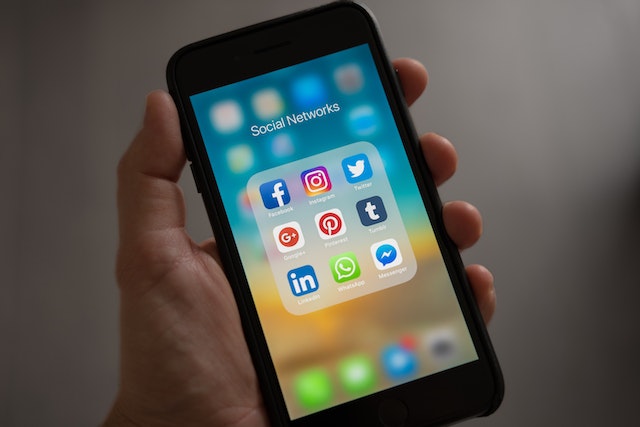
먼저, 이 도구를 사용하려면 트위터 웹사이트에서 트위터 계정에 로그인합니다. 그런 다음 다른 탭에서 Circleboom을 열고 앱으로 계정을 만듭니다. 그런 다음 권한을 부여하면 Circleboom 대시보드가 나타납니다. 메뉴 위에 커서를 올려놓고 "내 트윗"을 클릭합니다. 표시되는 드롭다운 메뉴에서 "다음과 다르게"를 선택합니다. 마지막으로 "모두와 달리"를 클릭하면 몇 분 안에 마음에 들어요 표시가 삭제됩니다.
트위터에서는 트윗을 일괄적으로 필터링하고 삭제하는 데 도움이 되는 간단하고 효율적인 웹 애플리케이션인 TweetDelete를 만들었습니다. 이 도구를 사용하면 트윗을 빠르게 불러오고, 가져오고, 삭제할 수 있습니다. 또한 이 도구는 내 트위터 타임라인에 홍보성 콘텐츠를 퍼뜨리지 않습니다. 지금 바로 트위터 타임라인을 필터링하고 정리해 보세요!










